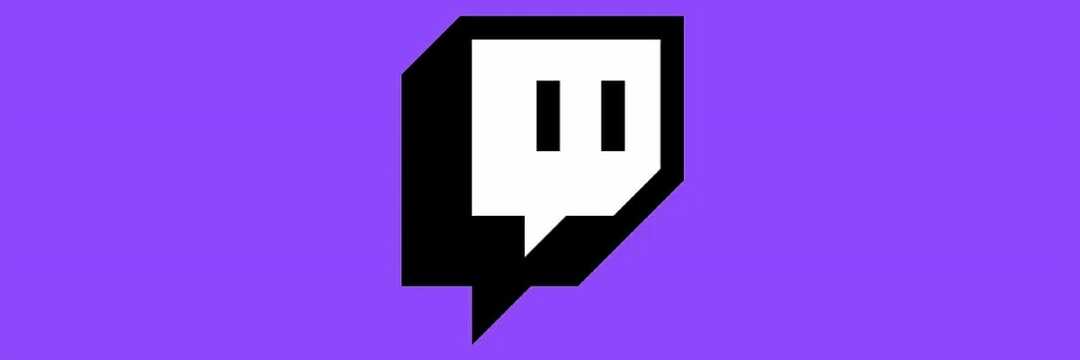- Det viktigaste funktioner från Windows 10 20H2 är det nya vackra Start meny och det faktum att du kan använda ALT + Flik i Microsoft Kant till växla mellan flikar.
- Vi visar dig hur du aktiverar dessa funktioner och mer från version 2009 till din Windows 10 version 2004.
- Känner du till din Windows 10? Du kan alltid lära dig mer. Kontrollera vår Windows 10 Tips avsnitt.
- Vi har skrivit en hel del guider om alla viktiga program- och hårdvarukomponenter. Leta efter dessa artiklar i vår Hur Hub.
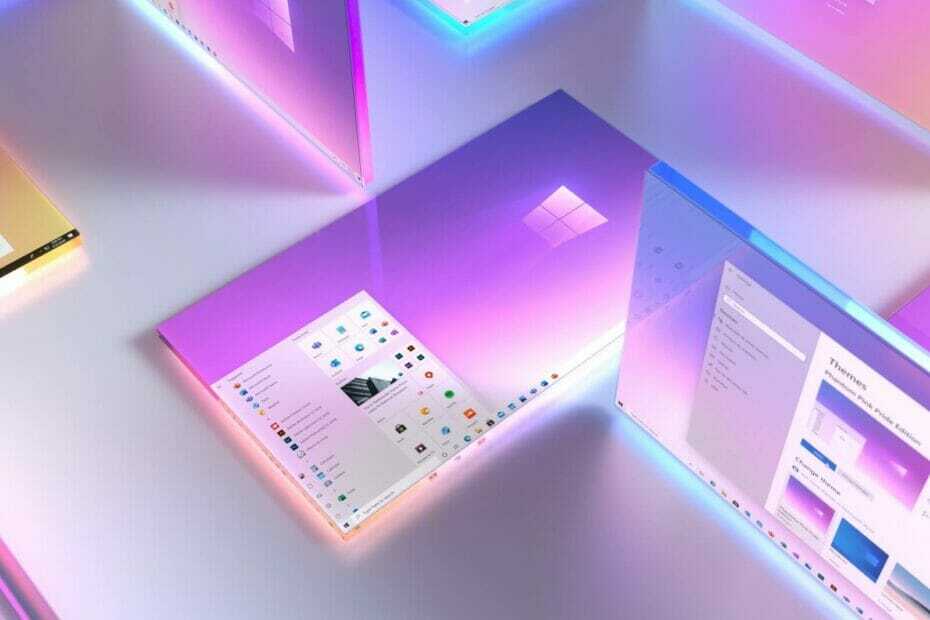
Denna programvara kommer att hålla dina drivrutiner igång, vilket skyddar dig från vanliga datorfel och maskinvarufel. Kontrollera alla dina förare nu i tre enkla steg:
- Ladda ner DriverFix (verifierad nedladdningsfil).
- Klick Starta skanning för att hitta alla problematiska drivrutiner.
- Klick Uppdatera drivrutiner för att få nya versioner och undvika systemfel.
- DriverFix har laddats ner av 0 läsare den här månaden.
Fördelen med att vara en Windows Insider
är att du får uppleva funktioner som kommer att implementeras mycket senare i en stabil version.Den dåliga sidan är att Insider bygger komma med potentiella buggar, faktiskt, hela poängen bakom detta är att fixa dem i tid för en stabil release.
Tja, du kan kringgå problemen och gå direkt till de bra sakerna eftersom vi kommer att berätta hur du installerar några Windows 10 version 2009 (aka 20H2) på din Windows 10-version 2004.
Hur kan jag aktivera den nya Start-menyn i Windows 10 v2004?
De viktigaste funktionerna från Windows 10 20H2 är den nya vackra Start meny och det faktum att du kan använda ALT + Tab i Microsoft Edge för att växla mellan flikar.
Faktum är att hemligheten bakom denna omvandling faktiskt är att några av de funktioner som kommer att bli permanenta i Windows 10 2009 redan är installerade i Windows 10 version 2004.
Först måste du installera de förhandsgranskningsuppdateringar som lanserades den här veckan eftersom de nya funktionerna är en del av den uppdateringen.
Hur aktiverar jag de nya Windows 10 20H2-funktionerna?
- Öppna registerredigeraren genom att skriva regedit i Windows Search och klicka på resultatet.
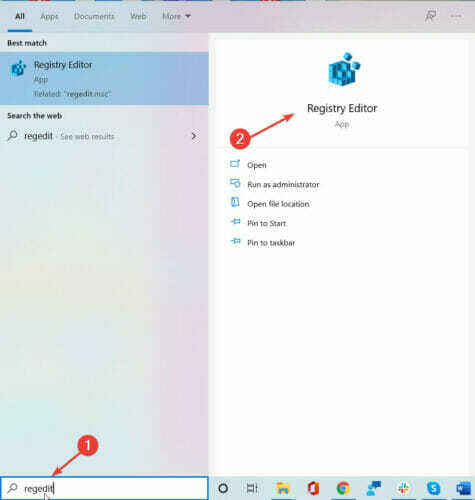
- Leta efter
[HKEY_LOCAL_MACHINE \ SYSTEM \ CurrentControlSet \ Control \ FeatureManagement \ Overrides \ 0 \ 2093230218] - Förändra EnabledState = dword: 00000002
- Förändra EnabledStateOptions = dword: 00000000
Experterna från ghacks.net till och med skapade en fil som du kan använda för att göra nödvändiga ändringar utan att själv redigera registret.
Du måste starta om datorn för att ändringarna ska träda i kraft. Efter omstarten ser du den fina nya Start-menyn.